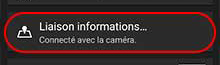Ajouter des informations d'emplacement - Configuration pour appareils mobiles Android
Cette page décrit les réglages pour ajouter les informations d'emplacement avec des appareils mobiles Android.
- Le design de l'ecran et les fonctionnements detailles peuvent etre differents selon votre camera et votre appareil mobile.
- Lorsque vous utilisez cette fonction, réglez l'application Imaging Edge Mobile sur un réglage sans économie d'énergie si vous utilisez le mode d'économie d'énergie de votre téléphone mobile avant d'utiliser cette application. Pour la méthode de réglage, veuillez vous reporter au mode d’emploi de votre smartphone.
- 1. Installer Imaging Edge Mobile
- 2. Vérifier si la fonction [Liaison informations emplacement] est activée
- 3. Activer la fonction [Liaison informations emplacement]
- 4. Connecter le smartphone à votre appareil photo via une communication Bluetooth
- 5. Activer la liaison d'informations d'emplacement pour effectuer la liaison avec les informations sur le smartphone
- Pour la deuxieme fois ou les fois suivantes
-
Installer Imaging Edge Mobile
1.1. Installez la version la plus récente de Imaging Edge Mobile sur votre smartphone à partir du site de <téléchargement>.
-
Vérifier si la fonction [Liaison informations emplacement] est activée
2.1. Sur votre smartphone, sélectionnez [Réglages] > [Localisation] et activez-la.
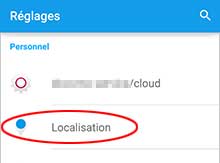
2.2. Démarrez Imaging Edge Mobile.

2.3. Vérifiez si l'option [Liaison informations emplacement] s'affiche sur le smartphone.
- Si cela s'affiche, allez directement a <4. Connecter le smartphone à votre appareil photo via une communication Bluetooth>.
- Si cela ne s'affiche pas, allez a l'etape suivante <3. Activer la fonction [Liaison informations emplacement]>.
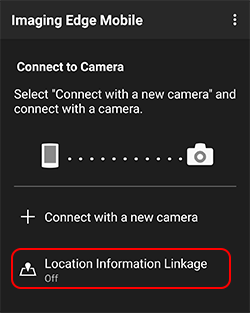
-
Activer la fonction [Liaison informations emplacement]
Pour activer cette fonction, il faut envoyer une image fixe de l'appareil photo au smartphone.
3.1. Sur l'appareil photo, appuyez sur le bouton de lecture
 pour afficher une image fixe a envoyer.
pour afficher une image fixe a envoyer.- L'image doit etre stockee sur une carte memoire.
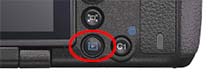
3.2. Appuyez sur le bouton
 (Envoyer), puis sélectionnez [Cette img].
(Envoyer), puis sélectionnez [Cette img].- Un QR code s'affiche sur l'appareil photo.

3.3. Sur le smartphone, demarrez Imaging Edge Mobile.

3.4. Sélectionnez [Connecter à une nouvelle caméra] > [Scanner un QR Code].
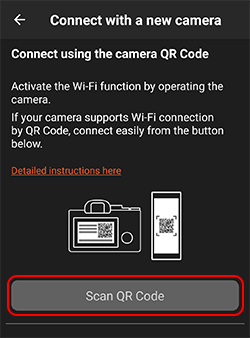
3.5. Scannez le QR code affiche sur l'appareil photo.
- L'image est envoyee, et le smartphone et l'appareil photo sont connectes par Wi-Fi.

3.6. Assurez-vous que l'option [Liaison informations emplacement] s'affiche à l'écran principal de Imaging Edge Mobile.
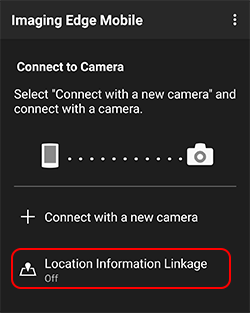
- Utilisez la fonction de scan de Imaging Edge Mobile. L'utilisation d'autres lecteurs de codes installes sur le smartphone ne permet pas d'envoyer l'image.
- Si l'image ne peut pas être envoyée par QR code, utilisez le NFC ou envoyez manuellement au moyen d'un SSID et d'un mot de passe.
-
Connecter le smartphone à votre appareil photo via une communication Bluetooth
4.1. Sélectionnez [Liaison informations emplacement] à l'écran principal de Imaging Edge Mobile.
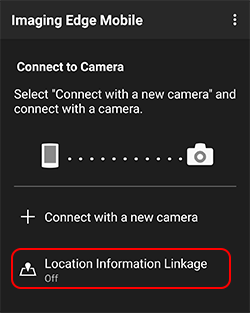
- Si la fonction Bluetooth est désactivée sur le smartphone, le message [Une application souhaite activer le Bluetooth.] apparaît. Sélectionnez [AUTORISER].
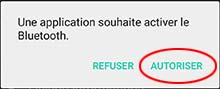
4.2. Sur l'appareil photo, appuyez sur le bouton du menu et selectionnez [Réseau/Sans fil]* > [Bluetooth / Réglages Bluetooth] > [Fonction Bluetooth] > [ON].
* Le nom du menu s’affiche comme [Réseau] ou [Sans fil] selon le modèle.
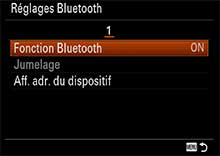
4.3. Sélectionnez [Réseau/Sans fil] > [Bluetooth / Réglages Bluetooth] > [Jumelage].

4.4. Sur le smartphone, activez [Liaison informations emplacement], sélectionnez [Régler la caméra], puis le nom de l'appareil photo.
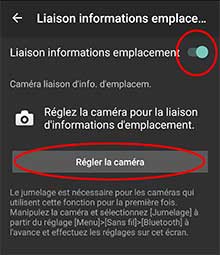
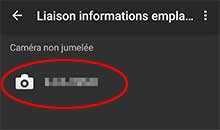
4.5. Sur l'appareil photo, confirmez que le nom du smartphone apparaît et sélectionnez [OK].

-
Activer la liaison d'informations d'emplacement pour effectuer la liaison avec les informations sur le smartphone
5.1. Sur l'appareil photo, appuyez sur le bouton du menu et sélectionnez [Réseau/Sans fil] > [Info. emplacem. / Régl. liais. inf. empl] > [Liais. info. d'emplac.] > [ON].

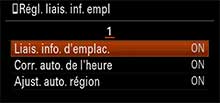
5.2. Sur le smartphone, si le message [Réglez [Liais. info. d'emplac.] de [Régl. liais. inf. empl] ds menu de votre caméra sur [Act].] apparaît, sélectionnez [OK].
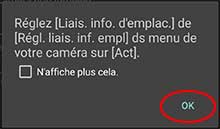
5.3. Les réglages sont terminés. Confirmez que le message [Connecté avec la caméra.] apparaît avec [Liaison informations emplacement].
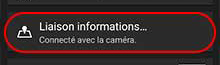
Fonctionnalités supplémentaires
À l'écran [Info. emplacem. / Régl. liais. inf. empl] (Réglages de la liaison d'informations d'emplacement), les réglages suivants sont disponibles.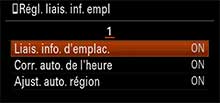
Liaison d'informations d'emplacement
Pour ajouter aux images des informations d'emplacement obtenues avec votre smartphone.Correction automatique de l'heure
Pour corriger automatiquement les réglages de la date et de l'heure sur l'appareil photo au moyen des réglages sur le smartphone.Ajustement automatique de la région
Pour ajuster automatiquement le réglage de la région sur l'appareil photo au moyen du réglage sur le smartphone.
Ajouter des informations d'emplacement - Pour la deuxieme fois ou les fois suivantes
Si vous avez déjà réglé votre smartphone jumelé avec votre appareil photo auparavant, et que vous démarrez de nouveau la liaison d'informations d'emplacement, réglez vos appareils de la manière suivante.
Réglages de smartphone - pour appareils Android
- Activez le Bluetooth : sélectionnez [Réglages] > [Bluetooth] et activez-le.
- Activez les informations d'emplacement : sélectionnez [Réglages] > [Localisation] et activez-la.
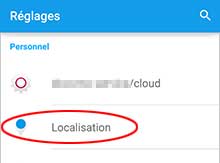
Réglages de l'appareil photo
- Activez le Bluetooth : appuyez sur le bouton du menu et sélectionnez [Réseau/Sans fil] > [Bluetooth / Réglages Bluetooth] > [Fonction Bluetooth] > [ON].
- Activez la liaison d'informations d'emplacement : appuyez sur le bouton du menu et sélectionnez [Réseau/Sans fil] > [Info. emplacem. / Régl. liais. inf. empl] > [Liais. info. d'emplac.] > [ON].
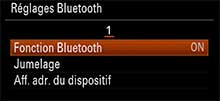
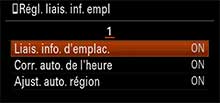
Réglage de Imaging Edge Mobile
- Démarrez Imaging Edge Mobile, sélectionnez [Liaison informations emplacement] et activez-la.